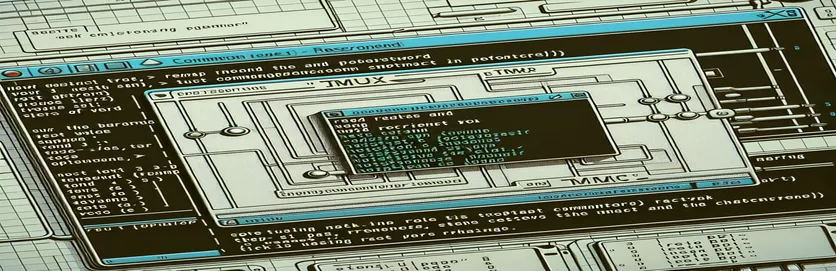„Tmux“ sparčiųjų klavišų tinkinimo įvaldymas
Jei kada nors nusivylėte numatytosiomis Tmux klavišų jungtimis, nesate vieni. Daugelis vartotojų nori supaprastinti savo darbo eigą tinkindami sparčiuosius klavišus, pvz., pereidami prie kito ar ankstesnio žodžio. Nors Tmux numatytieji įrišimai, pvz Alt-b ir Alt-f, darbas, jie ne visada yra intuityvūs ar ergonomiški visiems. 🔑
Pavyzdžiui, galbūt norėsite susieti šiuos veiksmus su kažkuo panašaus Alt-kairė ir Alt-Dešinė. Tai atrodo nesudėtinga, bet kai bandote naudoti komandas, pvz., ankstesnis žodis arba kito žodžio pabaiga, „Tmux“ pateikia „nežinomos komandos“ klaidą. Dėl šios kliūties tinkinimas gali atrodyti kaip galvosūkis. 🧩
Šiame vadove išnagrinėsime, ar įmanoma iš naujo nustatyti šiuos sparčiuosius klavišus nepaisant apribojimų. Sužinosite apie Tmux sintaksės ypatybes, kūrybingus sprendimus ir keletą pavyzdžių, kaip pasiekti patogesnių klavišų surišimo. Pakeliui pasidalinsiu trumpa istorija apie savo kovą su Tmux konfigūracijomis, pabrėždamas bandymų ir klaidų metodą, kuris atvedė į sėkmę.
Nesvarbu, ar esate patyręs „Linux“ vartotojas, ar smalsus pradedantysis, įvaldę šį patobulinimą galite sutaupyti laiko ir energijos. Taigi, pasinerkime į Tmux apkaustų niuansus ir atskleisime jums tinkančios sąrankos kūrimo paslaptis!
| komandą | Naudojimo pavyzdys |
|---|---|
| unbind-key | Naudojamas esamam Tmux rakto susiejimui pašalinti. Pavyzdžiui, unbind-key -n M-b išjungia numatytąjį Alt-b susiejimą. |
| bind-key | Susieja konkretų klavišą su komanda. Pavyzdžiui, bind-key -n M-Left siuntimo klavišai -X ankstesnis žodis priskiria Alt-Left, kad pereitumėte prie ankstesnio žodžio. |
| send-keys -X | Siunčia išplėstinius klavišus „Tmux“ konkretiems veiksmams, pvz., žodžių naršymui, atlikti. Pavyzdžiui, siuntimo klavišai -X ankstesnis žodis suaktyvina veiksmą, kad pereitumėte prie ankstesnio žodžio. |
| tmux source-file | Iš naujo įkelia Tmux konfigūracijos failą nepaleidus seanso iš naujo. Pavyzdžiui, tmux šaltinio failas ~/.tmux.conf iš karto pritaiko konfigūracijos failo pakeitimus. |
| if [[ ! -f ]] | Shell komanda, naudojama patikrinti, ar failas egzistuoja. Pavyzdžiui, jei [[ ! -f "$TMUX_CONF" ]]; tada palieskite „$TMUX_CONF“, kad būtų sukurtas „Tmux“ konfigūracijos failas, jei jo dar nėra. |
| touch | Sukuria naują tuščią failą, jei jo nėra. Pavyzdžiui, palieskite ~/.tmux.conf, kad būtų galima redaguoti konfigūracijos failą. |
| git clone | Kopijuoja saugyklą iš nuotolinio serverio į vietinį kompiuterį. Pavyzdžiui, „git“ klonas https://github.com/tmux-plugins/tpm ~/.tmux/plugins/tpm įdiegia „Tmux“ papildinių tvarkyklę. |
| ~/.tmux/plugins/tpm/bin/install_plugins | Įdiegti visi Tmux konfigūracijos faile nurodyti įskiepiai, naudojant Tmux Plugin Manager. |
| ~/.tmux/plugins/tpm/bin/clean_plugins | Pašalina nenaudojamus arba nereikalingus įskiepius, kad sutvarkytų aplinką. |
| tmux send-keys | Siunčia klavišo paspaudimą arba komandą Tmux seansui vykdyti. Pavyzdžiui, tmux send-keys -X next-word perkelia žymeklį į kitą žodį. |
„Tmux“ klavišų surišimų supratimas ir tobulinimas
Dirbant su Tmux, pritaikius raktų įrišimus galima žymiai pagerinti našumą. Pavyzdžiui, perskirstydami numatytuosius naršymo sparčiuosius klavišus, pvz., Alt-b ir Alt-f į Alt-kairė ir Alt-Dešinė, vartotojai gali supaprastinti savo darbo eigą ir sumažinti pirštų įtampą. Pirmasis pateiktas scenarijus parodo, kaip atjungti numatytuosius raktus ir priskirti naujus naudojant įrišimo raktas komandą. Šis metodas yra nesudėtingas, nes reikia redaguoti Tmux konfigūracijos failą ir įkelti jį iš naujo, kad būtų pritaikyti pakeitimai. Tokia sąranka užtikrina sklandų perėjimą prie suasmenintų sparčiųjų klavišų, todėl naršymas tampa intuityvesnis. 😊
Antrasis scenarijus remiasi tuo automatizuodamas konfigūravimo procesą per a apvalkalo scenarijus. Šis metodas ypač naudingas vartotojams, tvarkantiems kelias aplinkas arba dažnai atnaujinantiems savo nustatymus. Patikrindamas, ar yra konfigūracijos failas su sąlygine komanda, scenarijus užtikrina, kad sąranka būtų tvirta ir pakartojama. Be to, jis automatiškai prideda reikiamas komandas prie failo ir įkelia jį iš naujo, taupydamas naudotojų laiką ir pastangas. Šis automatizavimo lygis gali būti ypač naudingas kūrėjams ar sistemų administratoriams, kurie pasitiki veiksmingomis sąrankomis įvairiose sistemose. 🔄
Tiems, kurie siekia dar didesnio lankstumo, trečiasis scenarijus pristato „Tmux Plugin Manager“ (TPM). Klonuodami TPM saugyklą ir į konfigūracijos failą įtraukę papildinius, vartotojai gali atrakinti daugybę papildomų funkcijų. Šis metodas ne tik supaprastina įskiepių valdymą, bet ir leidžia dinamiškai atnaujinti raktų susiejimą. Pavyzdžiui, naudojant TPM sistemą, galima lengvai pridėti arba modifikuoti naršymo sparčiuosius klavišus, pakartotinai nesineriant į rankines konfigūracijas. Šis metodas pabrėžia esamų įrankių panaudojimo galią, siekiant optimizuoti Tmux naudojimą.
Galiausiai, ketvirtasis scenarijus apima vienetų testavimą, kad būtų patvirtinti perdaryti spartieji klavišai. Šis veiksmas yra būtinas siekiant užtikrinti, kad nauji susiejimas veiktų taip, kaip numatyta, ypač aplinkoje, kurioje Tmux konfigūracijos gali skirtis. Išbandydami tokias komandas kaip siuntimo raktus ir „ankstesnio žodžio“, ir „kito žodžio“ veiksmams scenarijus užtikrina patikimą sąranką. Ši praktika atspindi klaidų valdymo ir patvirtinimo integravimo į kūrimo procesus svarbą. Nesvarbu, ar esate paprastas, ar patyręs vartotojas, derinant šiuos metodus, Tmux gali tapti labai individualizuotu ir efektyviu įrankiu, pritaikytu jūsų poreikiams. 🚀
Kaip perdaryti „Word“ navigaciją „Tmux“: kelių metodų tyrinėjimas
1 metodas: pagrindinė Tmux konfigūracija su pasirinktiniais susiejimais
# Unbind the default keys (optional, if you want to free up Alt-b and Alt-f)unbind-key -n M-bunbind-key -n M-f# Bind Alt-Left and Alt-Right to previous and next word navigationbind-key -n M-Left send-keys -X previous-wordbind-key -n M-Right send-keys -X next-word# Reload Tmux configuration to apply changestmux source-file ~/.tmux.conf
„Shell“ scenarijų naudojimas patobulintam konfigūracijos automatizavimui
2 metodas: Sąrankos automatizavimas naudojant apvalkalo scenarijų
#!/bin/bash# Script to set up custom Tmux key bindings for word navigation# Define Tmux configuration fileTMUX_CONF=~/.tmux.conf# Check if Tmux config file exists, create if notif [[ ! -f "$TMUX_CONF" ]]; thentouch "$TMUX_CONF"fi# Add custom bindings to Tmux configecho "unbind-key -n M-b" >> $TMUX_CONFecho "unbind-key -n M-f" >> $TMUX_CONFecho "bind-key -n M-Left send-keys -X previous-word" >> $TMUX_CONFecho "bind-key -n M-Right send-keys -X next-word" >> $TMUX_CONF# Reload Tmux configtmux source-file "$TMUX_CONF"echo "Custom Tmux bindings applied successfully!"
Išplėstinė: įskiepių sistemos panaudojimas dinaminiam raktų atvaizdavimui
3 metodas: „Tmux“ papildinio naudojimas išplėstiniam raktų susiejimui
# Install TPM (Tmux Plugin Manager) if not already installedgit clone https://github.com/tmux-plugins/tpm ~/.tmux/plugins/tpm# Add the plugin for navigation customization to .tmux.confecho "set -g @plugin 'tmux-plugins/tmux-sensible'" >> ~/.tmux.confecho "set -g @plugin 'tmux-plugins/tmux-navigator'" >> ~/.tmux.conf# Define custom bindingsecho "unbind-key -n M-b" >> ~/.tmux.confecho "unbind-key -n M-f" >> ~/.tmux.confecho "bind-key -n M-Left send-keys -X previous-word" >> ~/.tmux.confecho "bind-key -n M-Right send-keys -X next-word" >> ~/.tmux.conf# Reload TPM plugins~/.tmux/plugins/tpm/bin/install_plugins~/.tmux/plugins/tpm/bin/clean_pluginsecho "Plugins and custom bindings installed and loaded!"
Tmux raktų surišimų patvirtinimo vienetų testai
4 metodas: vieneto testo scenarijus Bash
#!/bin/bash# Test script to validate Tmux key bindings# Test previous word navigationtmux send-keys -X previous-wordif [ $? -eq 0 ]; thenecho "Previous word binding works!"elseecho "Error: Previous word binding failed."fi# Test next word navigationtmux send-keys -X next-wordif [ $? -eq 0 ]; thenecho "Next word binding works!"elseecho "Error: Next word binding failed."fi
„Tmux“ tinkinimo tyrinėjimas ne tik „Word“ navigacija
Tmux tinkinimas apima ne tik žodžių naršymo nuorodų pertvarkymą. Kita galinga funkcija yra langų valdymas su optimizuotais klavišų surišimais. „Tmux“ langai leidžia kūrėjams atlikti kelias užduotis, padalijant terminalą į kelis langus. Pertvarkydami srities naršymo klavišus, pvz., pakeisdami numatytuosius Ctrl-b priešdėlis į ergonomiškesnį Ctrl-a, vartotojai gali lengvai pereiti tarp langų. Šis reguliavimas sumažina rankos judesį ir pagreitina navigaciją, o tai ypač naudinga ilgų kodavimo seansų metu. 🌟
Be skydelio naršymo, „Tmux“ galimybė kurti ir valdyti seansus keičia darbo eigos tęstinumą. Pavyzdžiui, galite susieti tokius raktus bind-key S norėdami išsaugoti seansą arba bind-key R ją atkurti. Ši funkcija užtikrina, kad jūsų aplinka visada būtų paruošta, net ir paleidus iš naujo. Dėl tokių ypatybių Tmux yra nepakeičiamas įrankis profesionalams, dirbantiems su keliais projektais vienu metu, nes pašalina kiekvieną kartą naujų seansų nustatymo vargo.
Galiausiai, „Tmux“ palaiko pažangų automatizavimo scenarijų, leidžiantį vartotojams apibrėžti pasirinktinį elgesį. Galite kurti scenarijus, kad dinamiškai atidarytumėte langų ir sričių rinkinį, pritaikytą konkrečioms užduotims, pvz., serverių paleidimui arba dažnų komandų vykdymui. Naudodami scenarijus, vartotojai gali paversti „Tmux“ produktyvumo jėgaine. Suporavus tai su raktų rišikliais, pritaikytais asmeniniams poreikiams, užtikrinama, kad „Tmux“ veiktų tiksliai taip, kaip norite, pakeisdami terminalo patirtį. 🚀
Dažni klausimai apie „Tmux“ raktų susiejimą ir pritaikymą
- Kaip iš naujo įkelti Tmux konfigūracijos failą?
- Jį galite perkrauti paleisdami tmux source-file ~/.tmux.conf. Pakeitimai taikomi neperkraunant seanso.
- Ar galiu pakeisti Tmux priešdėlio raktą?
- Taip, naudoti unbind-key Ctrl-b sekė set-option prefix Ctrl-a norėdami pakeisti priešdėlį į Ctrl-a.
- Kas yra „Tmux“ papildiniai ir kaip juos naudoti?
- „Tmux“ papildiniai yra papildomų funkcijų plėtiniai. Įdiekite juos naudodami git clone su Tmux Plugin Manager (TPM) ir suaktyvinkite su ~/.tmux/plugins/tpm/bin/install_plugins.
- Kaip galiu efektyviau naršyti langelius?
- Pakartokite skydelio judėjimo klavišus, pavyzdžiui, naudodami bind-key -n M-Left select-pane -L kairiojo skydelio naršymui.
- Ar galima išsaugoti ir atkurti seansus?
- Taip, galite naudoti tokias komandas kaip tmux save-session -t session_name ir tmux load-session -t session_name.
Pagrindinės Tmux pritaikymo priemonės
Tmux sparčiųjų klavišų tinkinimas suteikia vartotojams galimybę sukurti efektyvesnę ir labiau pritaikytą terminalo patirtį. Pertvarkius naršymo klavišus ir automatizavus konfigūracijas, užduotys tampa greitesnės ir darbo eigos sklandesnės. Šie nedideli pakeitimai leidžia sutaupyti daug laiko, ypač kūrėjams, kurie labai priklauso nuo terminalo. 🔑
Įdiegę papildomus veiksmus, pvz., vienetų testavimą ir įrankius, tokius kaip „Tmux Plugin Manager“, užtikrina, kad jūsų tinkinimai būtų patikimi ir keičiami. Pritaikę Tmux pagal savo konkrečius poreikius, galite išnaudoti visą jo potencialą ir paversti jį produktyvumo jėgaine savo kasdienėms užduotims atlikti. 🚀
Tmux pritaikymo nuorodos ir ištekliai
- Išsamus Tmux raktų susiejimo ir pritaikymo paaiškinimas: „Tmux“ oficiali „GitHub“ saugykla .
- Išsamus „Tmux Plugin Manager“ (TPM) vadovas: „Tmux“ papildinio tvarkyklės dokumentacija .
- Terminalo automatizavimo apvalkalo scenarijų įžvalgos: Linuxize Bash Script vadovas .
- Ištekliai, skirti mokytis Tmux seanso valdymo ir naršymo srityje: Ham Vocke Tmux vadovas .